WPS word形狀里加字看不見的解決方法
時間:2023-11-08 09:23:21作者:極光下載站人氣:1162
很多小伙伴常常需要在文檔中插入圖形的情況,插入的圖形是可以進行文字輸入的,可以在圖形中輸入文字內容,但是有的小伙伴發現輸入文字之后,文字看不見,那么這種情況是怎么回事呢,我們在圖形中插入文字的話,是需要插入一個文本框才能編輯文字內容的,因此,如果看不見輸入的文字的話,那么應該是圖形和文本框的顯示順序顛倒了,我們將圖形置于底層就好了,下方是關于如何使用wps word文檔在形狀中添加文字,文字看不見的具體解決方法,如果你需要的情況下可以看看方法教程,希望對大家有所幫助。
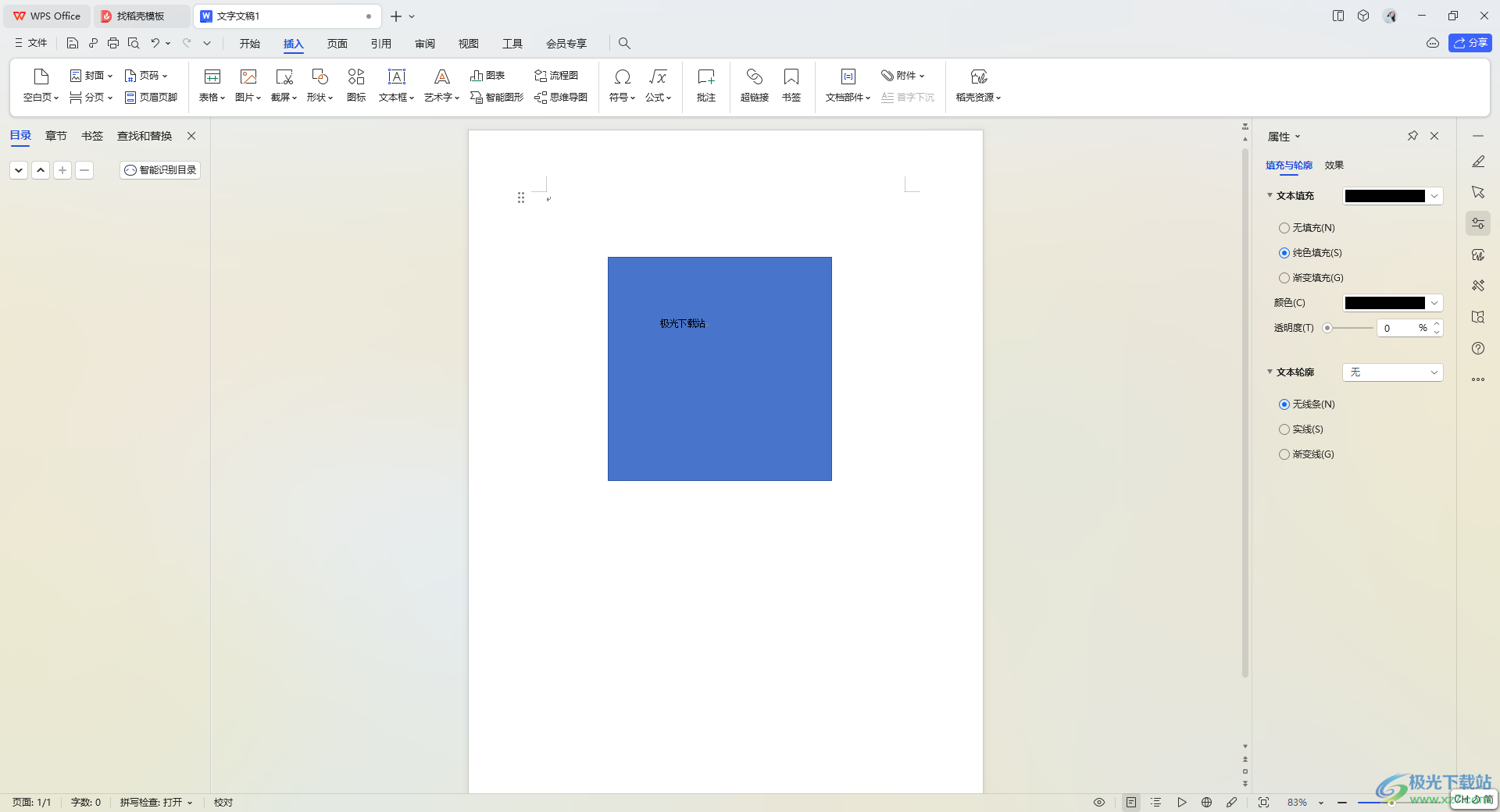
方法步驟
1.在新建的文檔中,將【插入】選項點擊之后,在工具欄中將【形狀】選項進行點擊,即可在打開的窗口中選擇自己喜歡的形狀樣式進行插入。
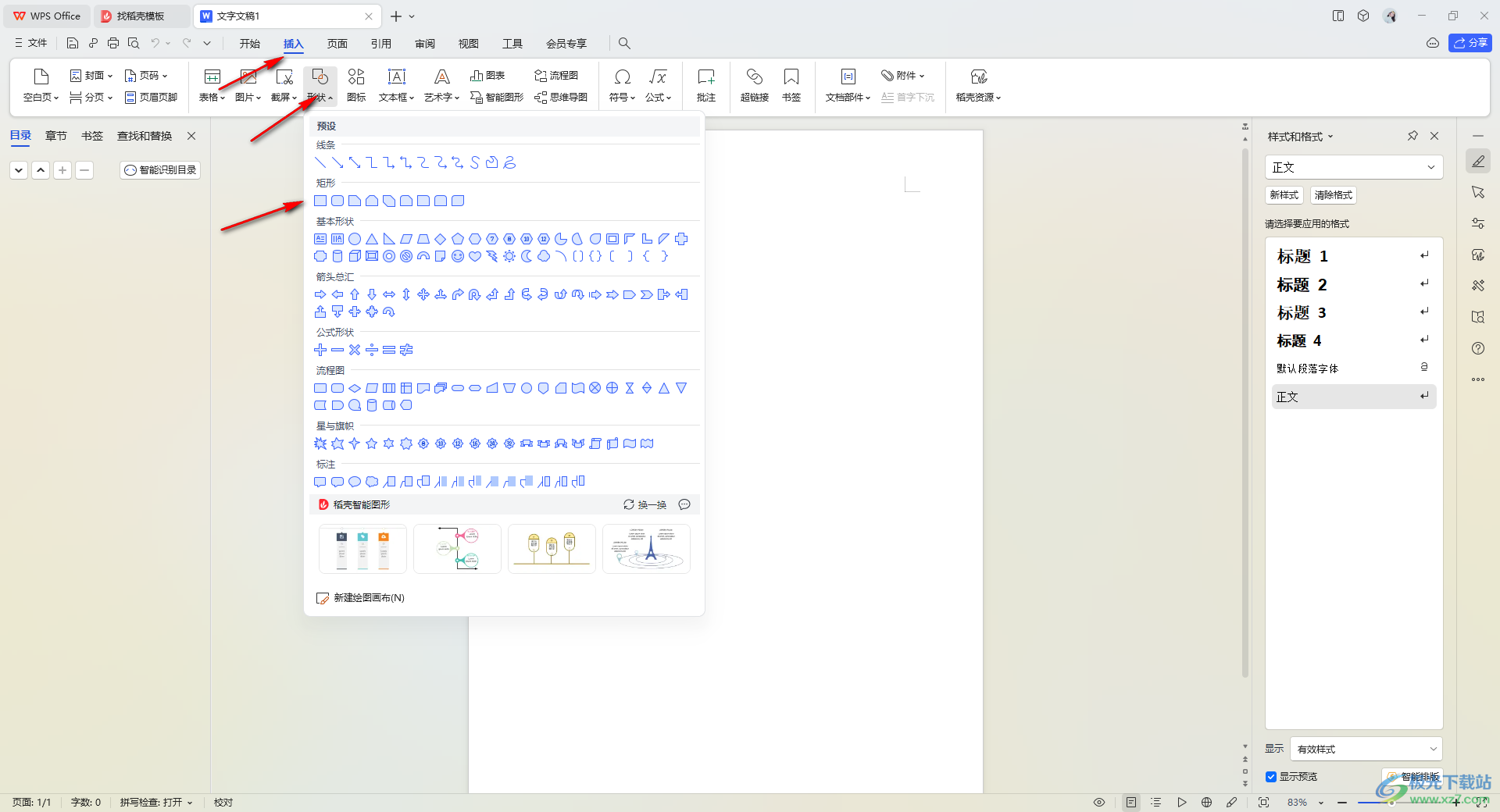
2.隨后,我們就可以使用鼠標左鍵在文檔中進行繪制圖形形狀。
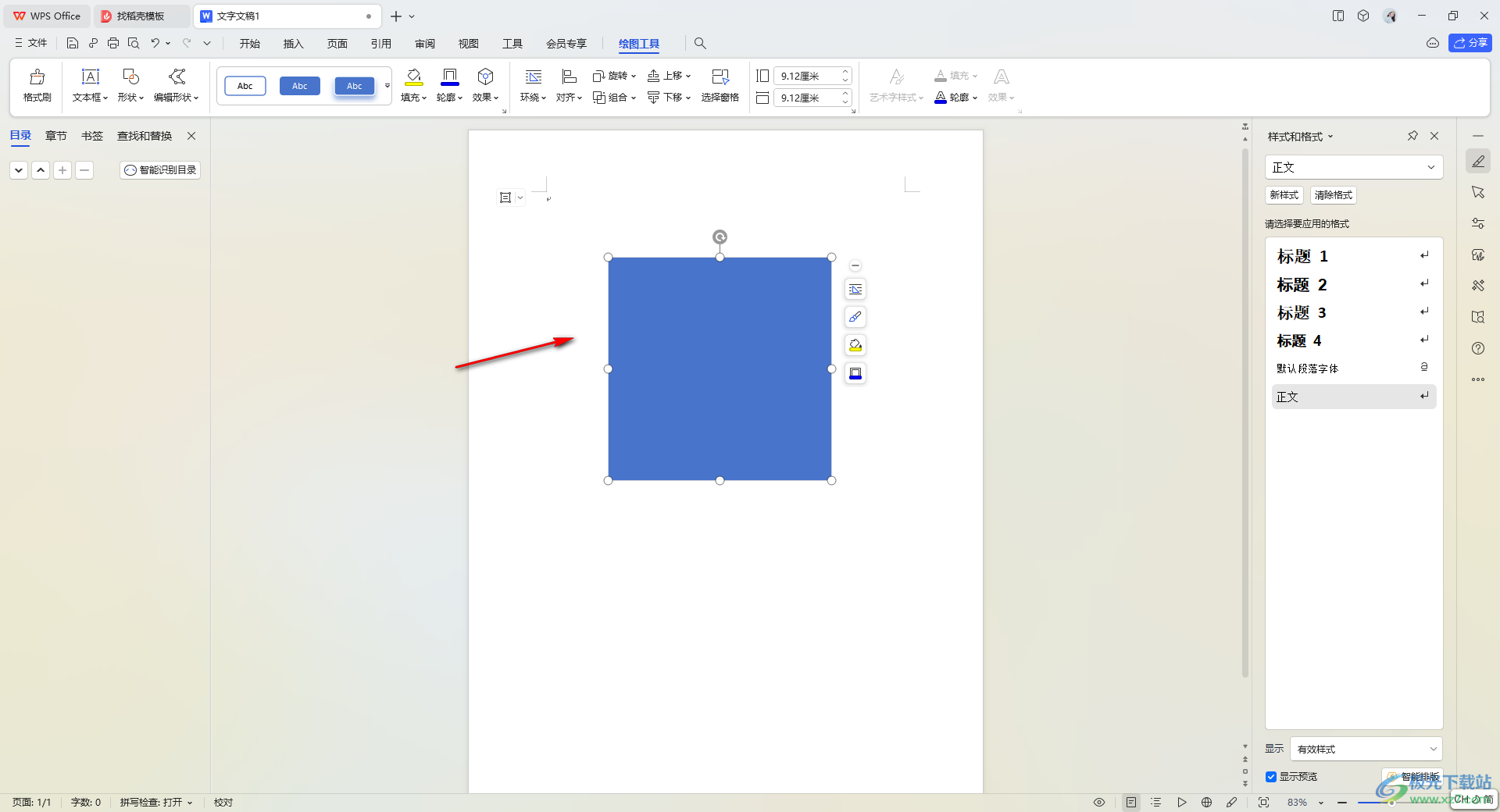
3.之后,我們再在【插入】工具欄中將【文本框】選項用鼠標左鍵點擊。
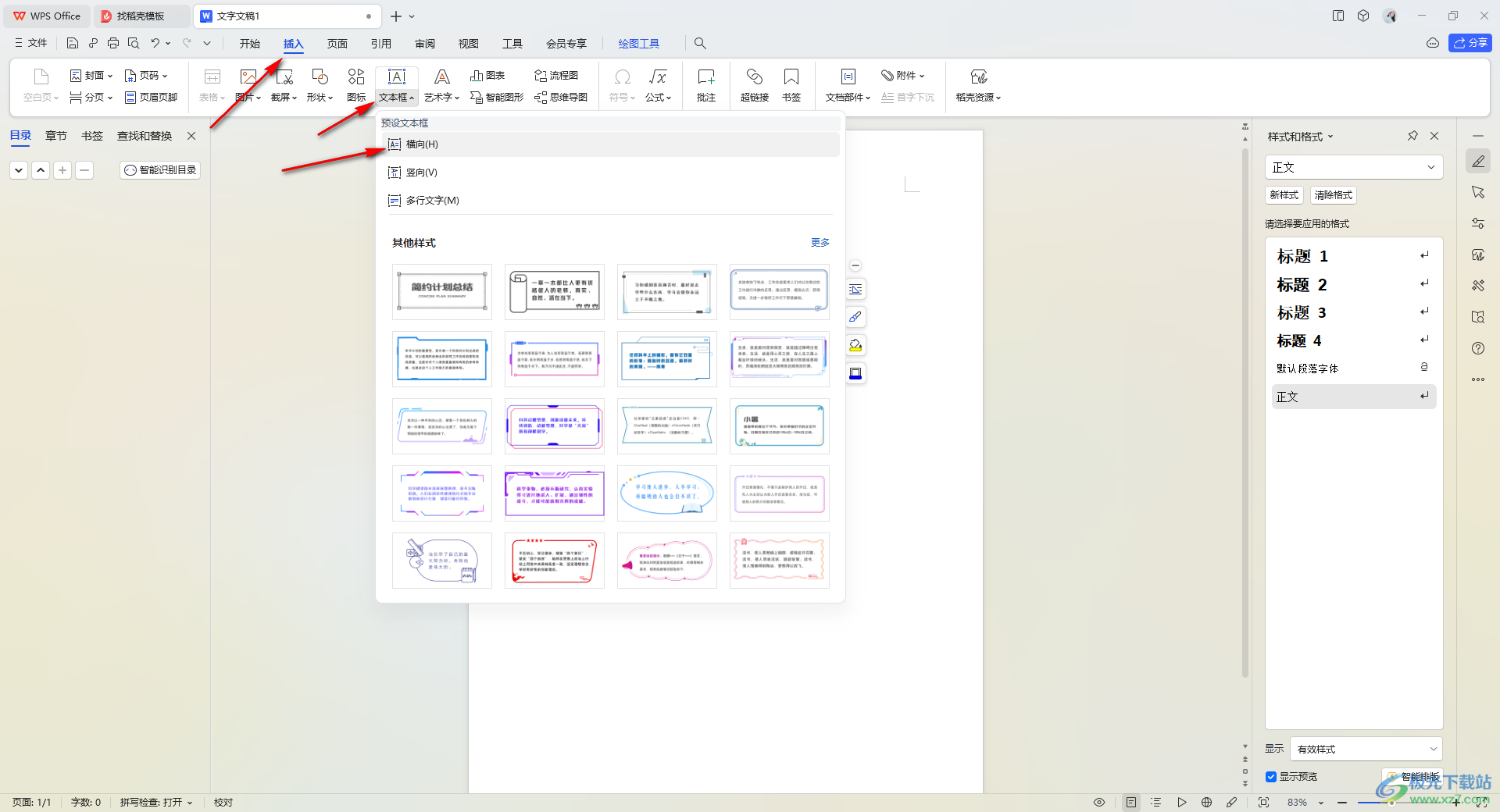
4.之后在圖形中框選出一個文本框,并且輸入文字內容,這時你可以看到我們輸入的文字內容是看不到的。
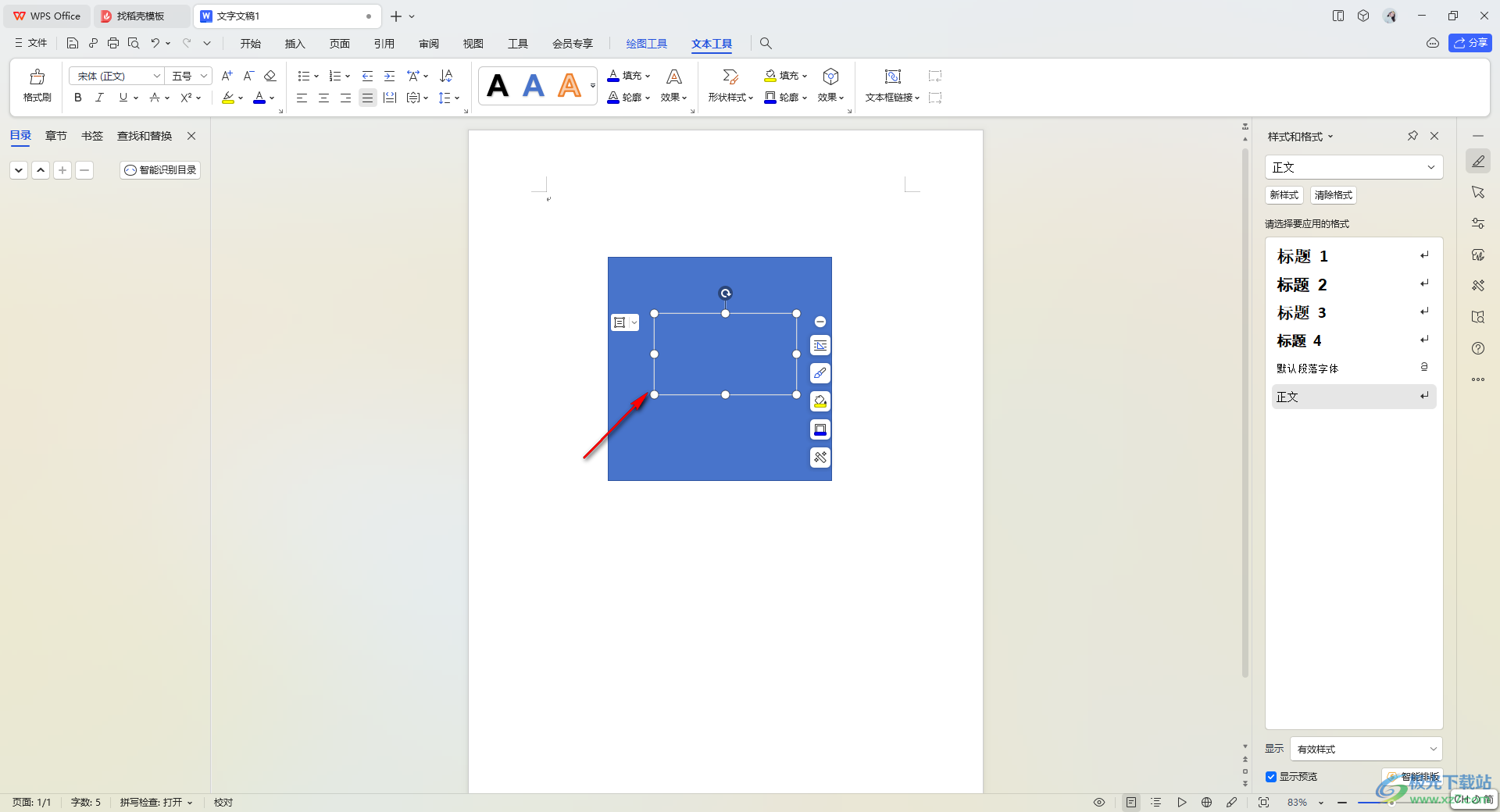
5.我們將圖形選中,進行右鍵點擊,這時就會彈出一個菜單選項,將其中的【置于底層】選項進行點擊。
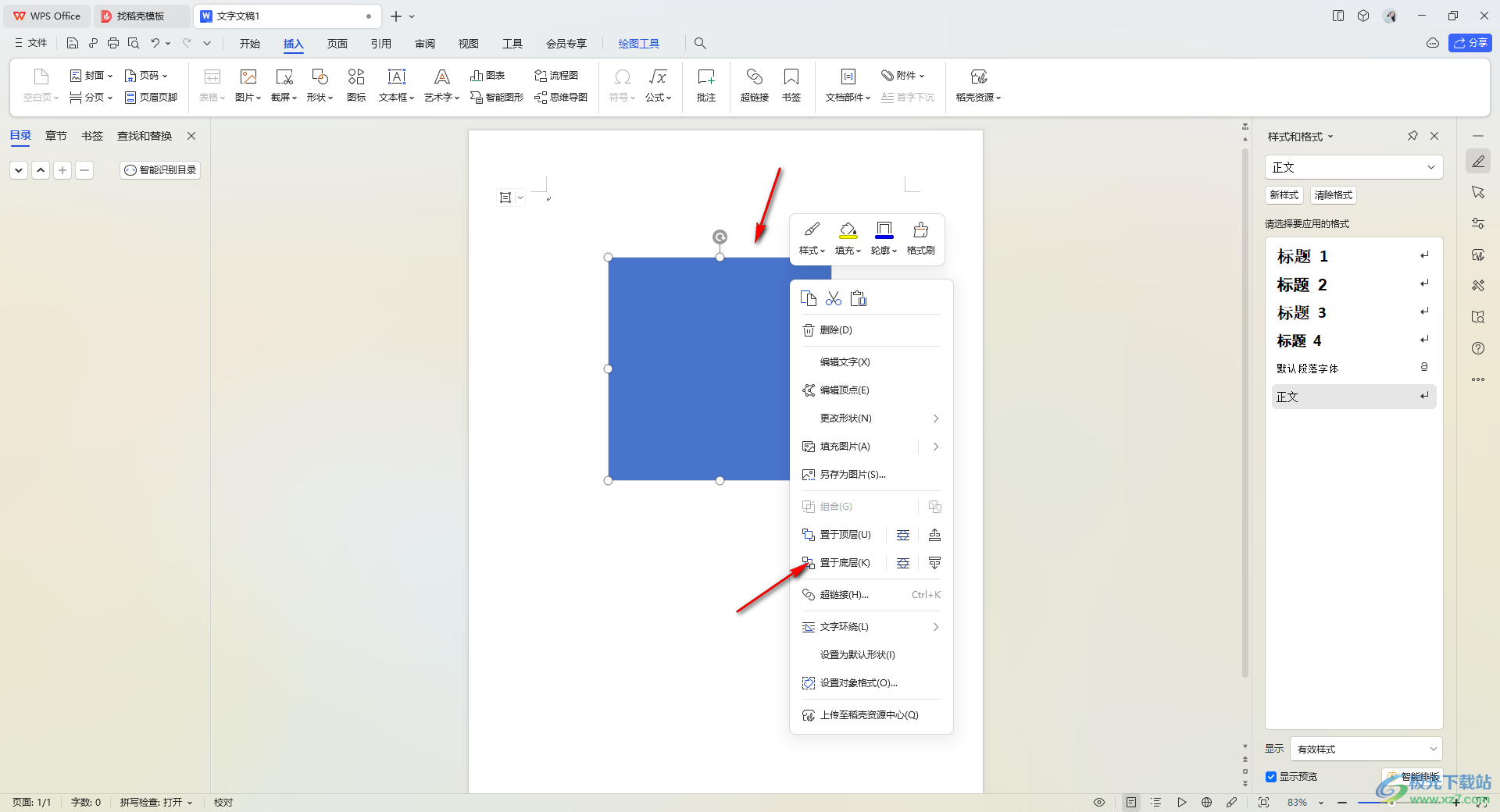
6.隨后,就可以看到剛剛輸入的文字內容就顯示出來了,如圖所示。
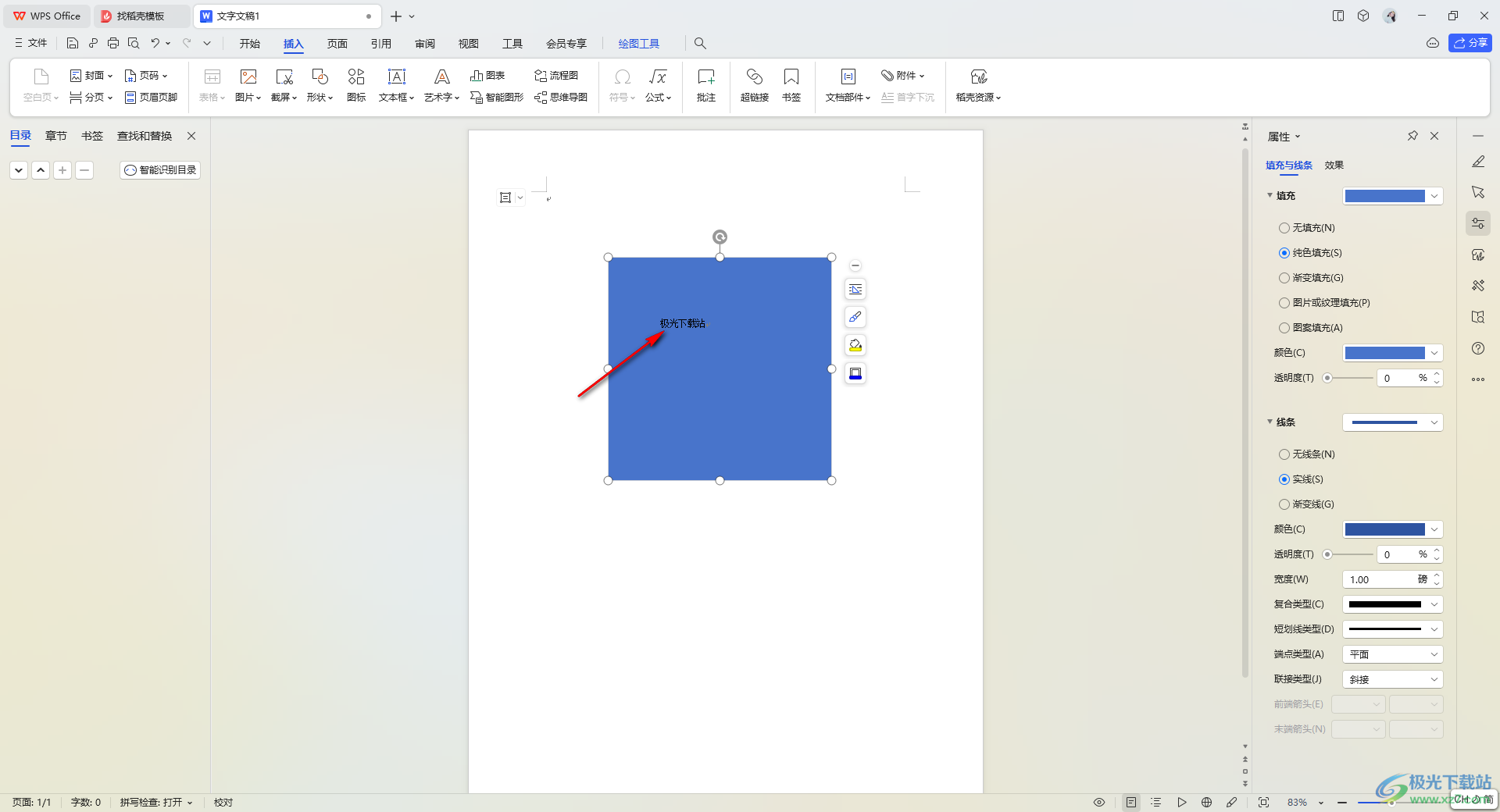
以上就是關于如何使用WPS Word文檔在形狀里面添加文字看不見的具體解決方法,很多小伙伴想要在圖形中添加文字內容,但是發現文字看不見,這種情況就可以將形狀和文字的顯示順序進行更改一下就好了,感興趣的話可以操作試試。

大小:240.07 MB版本:v12.1.0.18608環境:WinAll
- 進入下載
相關推薦
相關下載
熱門閱覽
- 1百度網盤分享密碼暴力破解方法,怎么破解百度網盤加密鏈接
- 2keyshot6破解安裝步驟-keyshot6破解安裝教程
- 3apktool手機版使用教程-apktool使用方法
- 4mac版steam怎么設置中文 steam mac版設置中文教程
- 5抖音推薦怎么設置頁面?抖音推薦界面重新設置教程
- 6電腦怎么開啟VT 如何開啟VT的詳細教程!
- 7掌上英雄聯盟怎么注銷賬號?掌上英雄聯盟怎么退出登錄
- 8rar文件怎么打開?如何打開rar格式文件
- 9掌上wegame怎么查別人戰績?掌上wegame怎么看別人英雄聯盟戰績
- 10qq郵箱格式怎么寫?qq郵箱格式是什么樣的以及注冊英文郵箱的方法
- 11怎么安裝會聲會影x7?會聲會影x7安裝教程
- 12Word文檔中輕松實現兩行對齊?word文檔兩行文字怎么對齊?
網友評論